win11游戏存档在c盘哪里 win11系统appdata文件夹打开步骤
更新时间:2024-03-13 10:03:27作者:yang
Win11系统中,许多游戏的存档文件通常会保存在C盘的AppData文件夹中,想要找到这些存档文件,首先需要打开AppData文件夹。接下来我们将介绍如何在Win11系统中打开AppData文件夹的步骤。
win11系统的appdata文件夹在哪里?1、打开系统【运行】窗口,默认快捷键为【Win】+【R】。在弹出的窗口中输入 %appdata% ,然后回车确定。
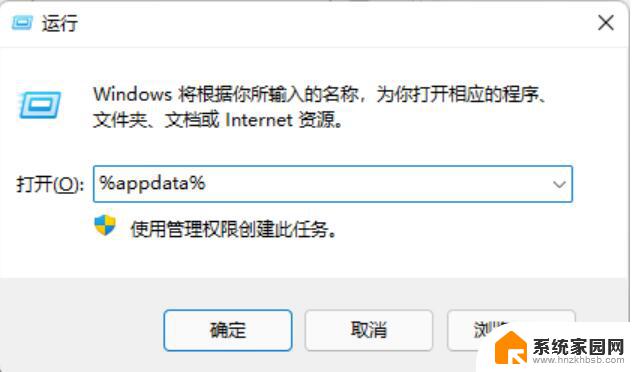
2、在弹出的文件夹,就是 appdata 文件夹。
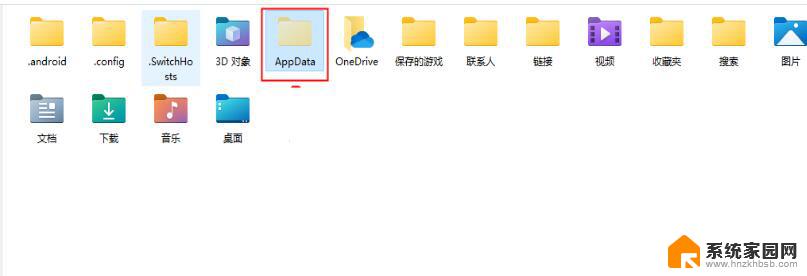
1、首先我们打开“此电脑”。

2、接着进入“c盘”(系统盘)。
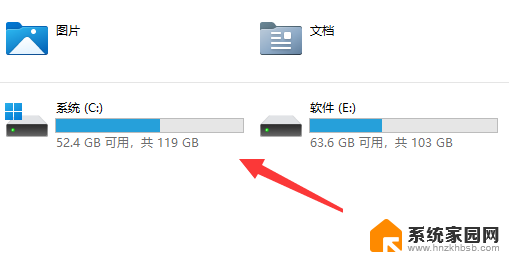
3、然后打开“users”文件夹。(也可能叫“用户”)
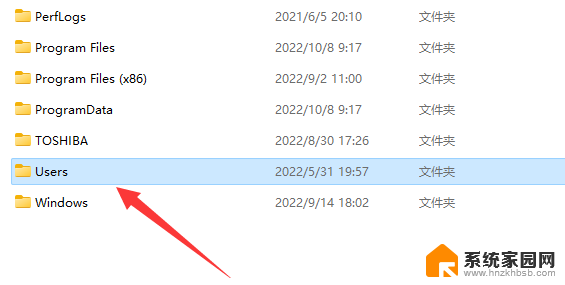
4、再打开“用户名”文件夹。
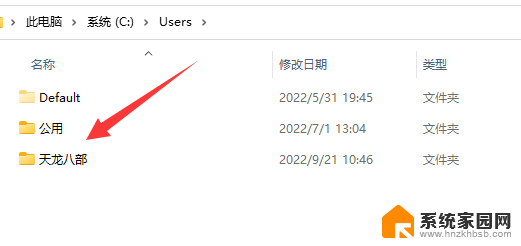
5、打开后就能找到“appdata”文件夹了。
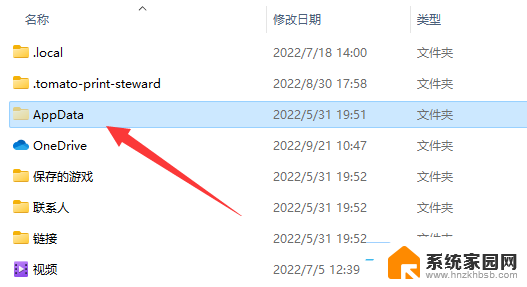
6、如果其中没有,就在“查看”的“显示”选项里勾选上“隐藏的项目”。
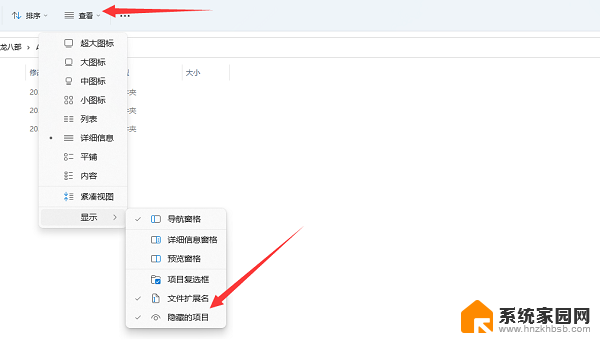
Win11打开Windows终端显示找不到wt.exe文件怎么办?
win11系统打开文件夹有些卡反应慢怎么办
以上就是win11游戏存档在c盘哪里的全部内容,还有不清楚的用户就可以参考以上步骤进行操作,希望能对大家有所帮助。
win11游戏存档在c盘哪里 win11系统appdata文件夹打开步骤相关教程
- win11启动文件在哪里 Win11系统开机启动文件夹位置
- win11系统c盘apple文件 win11系统中appdata文件夹怎么找
- win11文件夹 设置 win11文件夹选项打开步骤
- win11文件夹不让别人打开 Win11文件夹共享设置步骤
- win11系统在哪里打开设置 Windows11系统设置在哪里
- win11显示文件夹 Win11常用文件夹在哪里显示
- win11的系统备份在哪里 win11系统备份恢复步骤
- 虚拟内存win11在哪里 Win11虚拟内存设置步骤
- c盘怎么显示隐藏文件夹win11 Win11显示隐藏文件夹方法
- win11更新删除缓存 Win11/10系统删除更新缓存文件步骤
- win11无法取消pin密码 win11怎么取消登录pin密码
- win11锁屏设置在哪里设置 win11系统锁屏界面设置方法
- win11屏保密码怎样设置 Win11屏保密码设置步骤
- win11打印机脱机怎么恢复正常打印 打印机脱机怎么调整网络连接
- 启动或关闭windows功能在哪打开 WIN11系统如何启用Windows功能
- win11输入法会导致游戏 Win11输入法游戏冲突解决方法
win11系统教程推荐
- 1 win11屏保密码怎样设置 Win11屏保密码设置步骤
- 2 win11磁盘格式化失败 硬盘无法格式化怎么修复
- 3 win11多了个账户 Win11开机显示两个用户怎么办
- 4 电脑有时不休眠win11 win11设置不休眠怎么操作
- 5 win11内建桌面便签 超级便签文本添加
- 6 win11红警黑屏只能看见鼠标 win11玩红色警戒黑屏故障解决步骤
- 7 win11怎么运行安卓应用 Win11安卓应用运行教程
- 8 win11更新打印机驱动程序 Win11打印机驱动更新步骤
- 9 win11l图片打不开 Win11 24H2升级后无法打开图片怎么办
- 10 win11共享完 其他电脑无法访问 Win11 24H2共享文档NAS无法进入解决方法